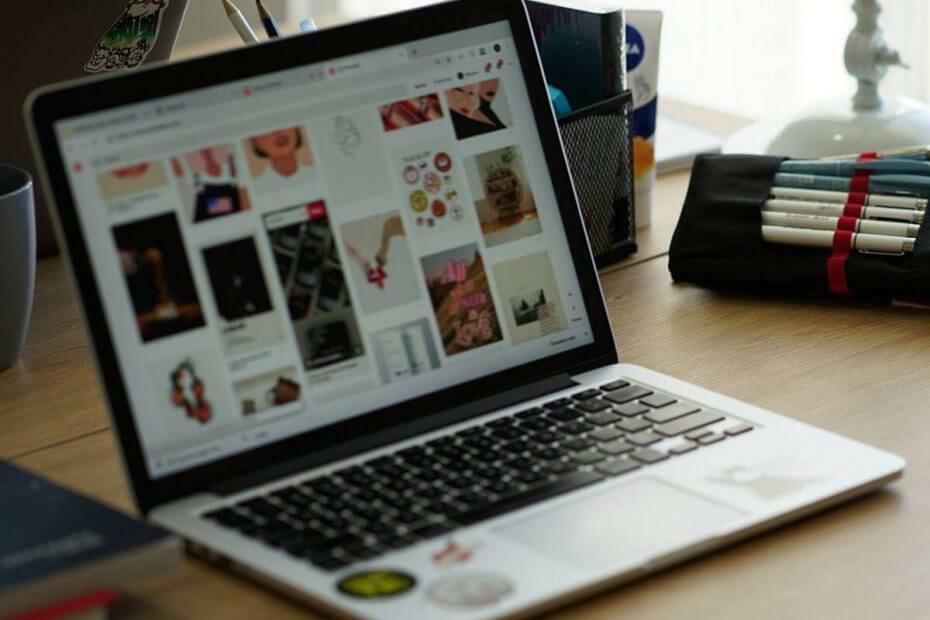
Ši programinė įranga leis jūsų tvarkyklėms veikti ir veikti, taigi apsaugosite nuo įprastų kompiuterio klaidų ir aparatūros gedimų. Dabar patikrinkite visus tvarkykles atlikdami 3 paprastus veiksmus:
- Atsisiųskite „DriverFix“ (patikrintas atsisiuntimo failas).
- Spustelėkite Paleiskite nuskaitymą rasti visus probleminius vairuotojus.
- Spustelėkite Atnaujinti tvarkykles gauti naujas versijas ir išvengti sistemos sutrikimų.
- „DriverFix“ atsisiuntė 0 skaitytojų šį mėnesį.
„Windows 10“ kalbų paketai yra naudingi, tačiau kai kurie vartotojai savo kompiuteryje pranešė apie kalbos paketo klaidą 0x800f0954. Ši klaida gali nuolat atsirasti, pavyzdžiui, pridedant kalbos funkcijas, ir gali sukelti daug problemų jūsų kompiuteryje, todėl pažiūrėkime, kaip ją ištaisyti.
„Windows 10“ kalbos paketo klaidos 0x800f0954 priežastys
Manoma, kad klaidą padarė kai kurie iš šių veiksnių:
- Windows "naujinimo: Priklausomai nuo jūsų nustatymų, kai kurie atnaujinimo failai, atrodo, trukdo tinkamai veikti paslaugoms, reikalingoms įdiegti kalbos paketus, kurie sukelia žagsėjimą.
- Sugadinti / ištrinti failai: Kritiniai „Windows“ sistemos failai gali būti pažeisti arba ištrinti. „Windows 10“ kalbos paketai neveiks tinkamai, jei trūksta / neteisingai sukonfigūruotas svarbus programos failas.
- interneto ryšys: Kitas šios klaidos sukėlėjas yra silpnas / ribotas interneto ryšys.
Funkcijos, kurias paveikė „Windows 10“ kalbos paketo klaida 0x800f0954
0x800f0954 reikalas sistemoje „Windows 10“ yra linkęs paveikti anglų kalbos optinio simbolių atpažinimo, anglų kalbos AU kalbos atpažinimo įrankius ir rašysenos atpažinimo įrankius.
Beje, tai yra vienos iš svarbiausių funkcijų lokalizuojant kompiuterio kalbų įvestį.
Kaip ištaisyti „Windows 10“ kalbos paketo klaidą 0x800f0954?
- Keisti „Wi-Fi“ nustatymus
- Redaguokite „Wuauserv“ nustatymus
- Rankiniu būdu pridėkite pakuotę
1. Keisti „Wi-Fi“ nustatymus
Jei turite išmatuotą ryšį, išjunkite jį, kol baigsite įdiegti pasirinktus kalbos paketus.
- Eikite į „Windows 10“ Paieškos laukelis ir tipas „Wi-Fi“ nustatymai norėdami pasiekti savo bevielis tinklas.
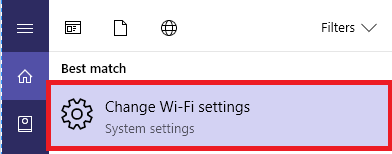
- Pasirinkite vardas tinkamo ryšio.
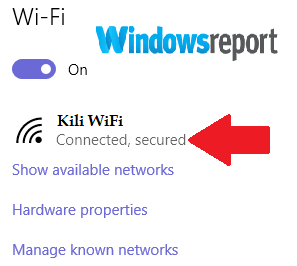
-
Išjunkite jūsų išmatuotas ryšys perjungiant mygtuką.
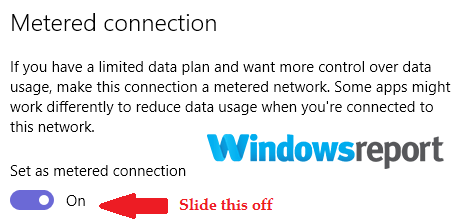
- Būkite kantrūs, kol pasirodys pranešimas Diegiame naujas funkcijas pasirodo, tada spustelėkite jį.
- Tęskite laukimą, kol viskas bus įdiegta.
- Dabar galite vėl įjungti matuojamą interneto ryšį.
2. Redaguokite „Wuauserv“ nustatymus
„Wuauserv“ yra paslauga, teikianti „wuauserv.dll“ biblioteką, svarbią „Windows 10“ naujinimo priemonę. Jei kyla problemų dėl šios paslaugos, gali kilti kalbos paketo klaida 0x800f0954.
Jei problema kyla dėl šios paslaugos ir jos konfigūracijos, pakeitus konfigūraciją, klaida bus pašalinta.
Veiksmai:
- Paspauskite Win + R klaviatūros klavišus, kad atidarytumėte vykdymo dialogą.
- Tipas regedit ir paspauskite Įveskite. Tai pradės Registro redaktorius (spustelėkite Taip jei paragino UAC-User abonemento kontrolė).
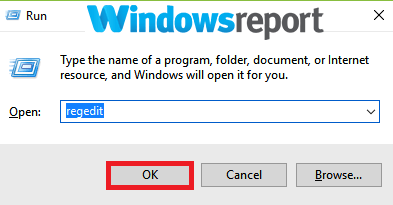
- Eikite į šią vietą:
- HKEY_LOCAL_MACHINE \ SOFTWARE \
Policies \ Microsoft \ Windows \ WindowsUpdate \ AU
- HKEY_LOCAL_MACHINE \ SOFTWARE \
- Suraskite registro raktą Naudokite „WUServer“ ir pakeisti jo vertę į 0.
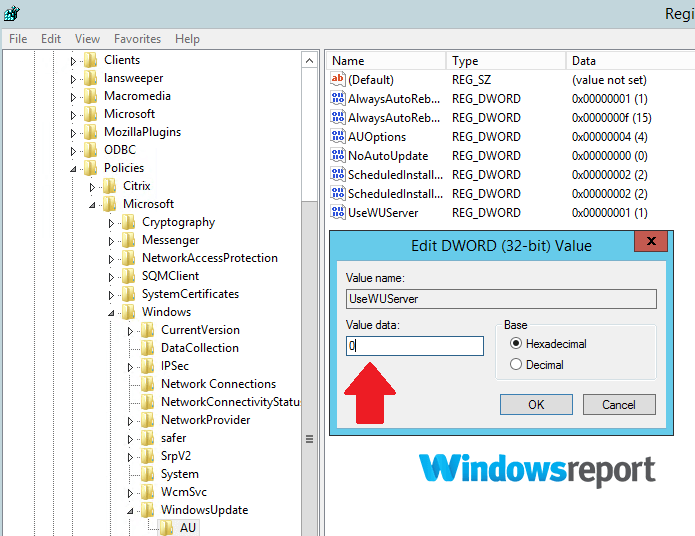
- Uždarykite savo registrą.
- Spustelėkite Pradžios meniu ir eik į Paieška dėžė. Tipas cmd.
- Suraskite ir dešiniuoju pelės mygtuku spustelėkite cmd parinktį iš rezultatų ir pasirinkite Vykdyti kaip administratorių.
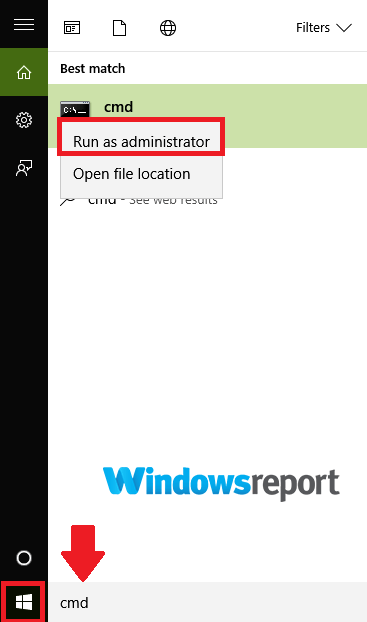
- Dabar įveskite šias komandas (po kiekvieno įrašo paspauskite Enter):
- neto sustojimas wuauserv
- grynojo stabdymo bitai
- grynasis sustojimas appidsvc
- neto stotelės kriptovc
- ren C: \ Windows \ SoftwareDistribution \ SoftwareDistribution.old
- ren C: \ Windows \ System32 \ catroot2 catroot2.old
- grynųjų pradžios bitų
- grynasis startas wuauserv
- grynoji pradžia appidsvc
-
grynoji pradžios kriptovc
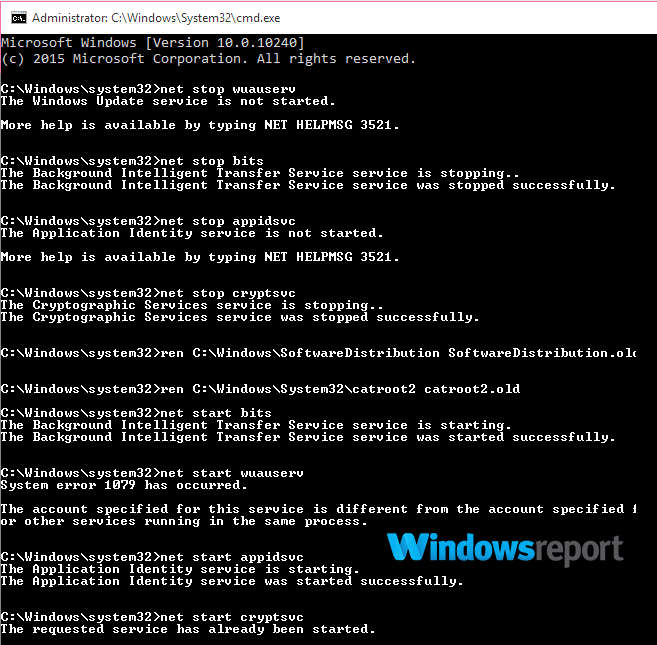
- Grįžkite į savo kompiuterius Regionas ir kalba nustatymus ir bandykite atsisiųsti paketus, kurių nepavyko įdiegti.
- TAIP PAT SKAITYKITE: 11 geriausių „Windows 10“ registrų valymo priemonių, skirtų naudoti 2019 m
Arba:
Kai kurioms „Windows 10“ versijoms, įskaitant įmonės leidimą, tiesiog įveskite šias komandas, kad pašalintumėte „Windows 10“ kalbos paketo klaidą 0x800f0954.
- Pakartokite 1–3 veiksmus, kaip nurodyta aukščiau.
- Surask Naudokite „WUServer“ Spustelėkite ir redaguokite DWORD reikšmę, kad būtų daugiau nei 0.
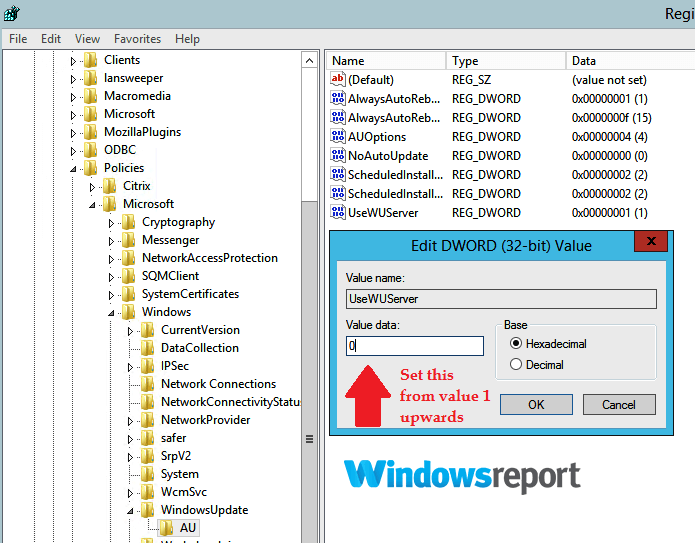
- Nuo cmd tipo (paleiskite jį, kaip nurodyta aukščiau), nurodykite šias komandas:
- Grynasis sustojimas wuauserv
- Grynasis startas wuauserv
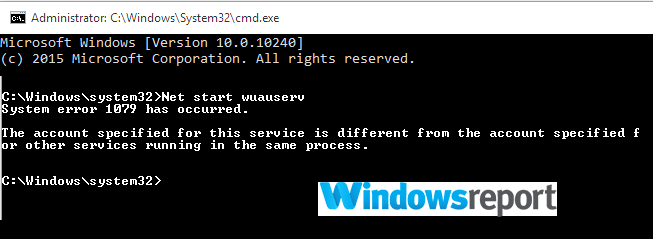
- Uždarykite cmd ir iš naujo paleiskite diegimo procesą.
3. Rankiniu būdu pridėkite pakuotę
Jei vis tiek gaunate kalbos paketo klaidą 0x800f0954, galite rankiniu būdu pridėti reikiamą Kalbos paketas naudodamiesi nustatymais, užuot perėję šias funkcijas:
- Spustelėkite Pradėti tada spustelėkite Nustatymai.
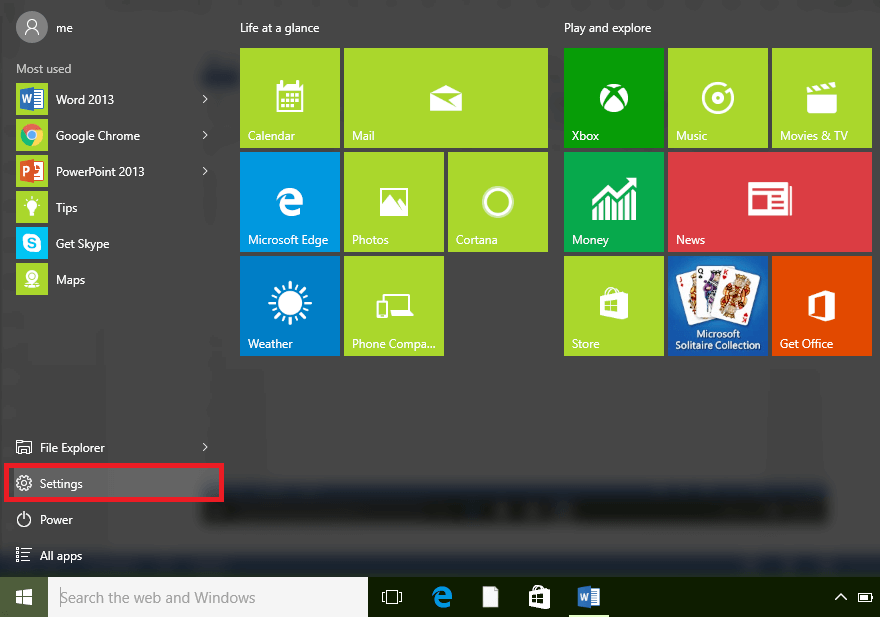
- Pasirinkite Laikas irKalba.
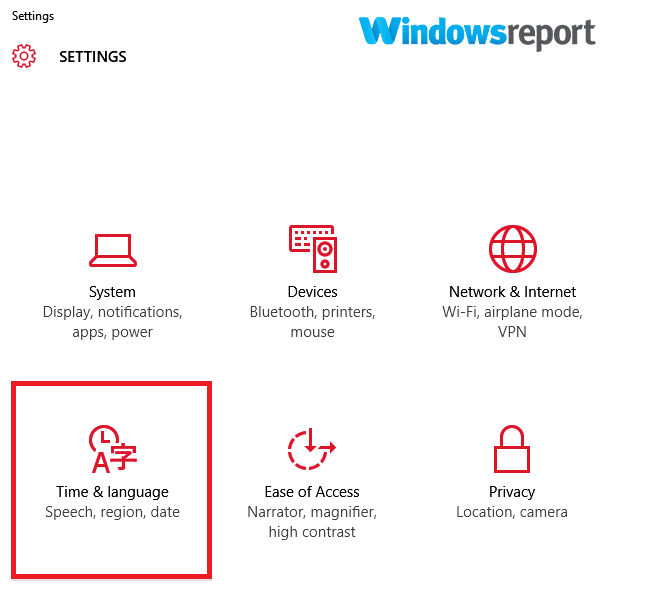
- Eiti į Regionas irKalba parametrus.
- Paspausti Papildyti kalba, tada pasirinkite norimą kalbą.
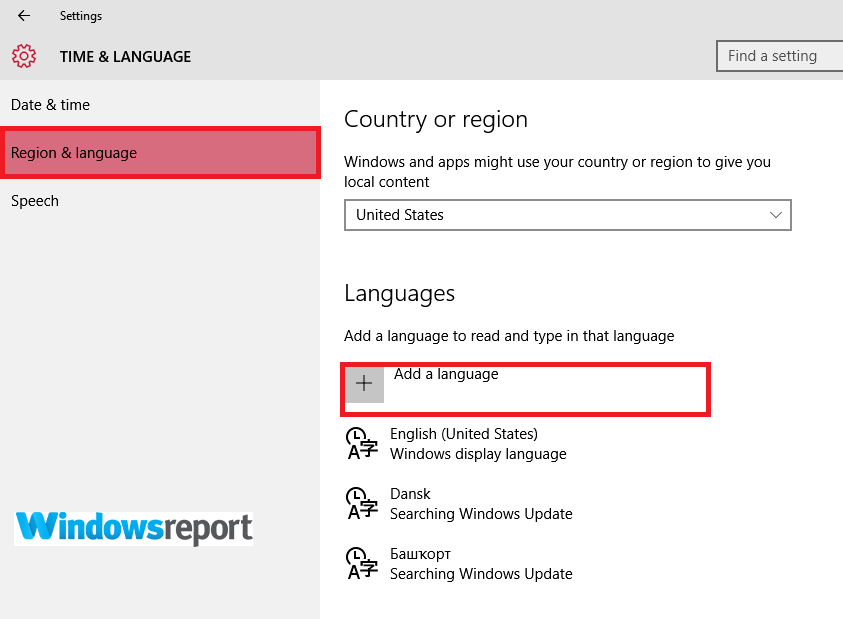
- Vykdykite likusias ekrane pateikiamas instrukcijas.
„Windows 10“ kalbų paketo klaida 0x800f0954 gali būti problemiška, tačiau tikimės, kad jums pavyko ją išspręsti naudojant vieną iš mūsų sprendimų.
Susiję straipsniai, pasirinkti tik jums:
- SPRENDŽTA: „Windows 10“ pati keičia klaviatūros kalbą
- Kaip atsisiųsti ir įdiegti MUI paketus, skirtus „Windows 10“
- Kaip įdiegti „Cortana“ kalbų paketus „Windows 10“


![Autentifikuojant šio produkto nuosavybės teisę kilo problema [FIXED]](/f/fea0c27767f3d6385f18ebf6ad17beb9.jpg?width=300&height=460)